Wie man das vergessene Root -Passwort in Rhel/Centos & Fedora zurückgesetzt wird

- 1175
- 292
- Madleen Vater
Dieser Artikel führt Sie durch einfache Schritte zum Zurücksetzen vergessenes Root -Passwort in rhelbasierten Linux-Verteilungen wie z Centos 8 Und Fedora 35/34.
Das Zurücksetzen des vergessenen Root -Benutzerkennworts erfordert im Allgemeinen einige einfache Anweisungen, mit denen Sie das Stammkennwort zurücksetzen können, und Sie können sich danach mit dem neuen Kennwort anmelden.
Zurücksetzen vergessenes Root -Passwort in Rhel/Centos & Fedora
Starten Sie zunächst Ihr System neu und wählen Sie im Start -Grub -Menü den Kernel (meistens die erste Option), in die Sie starten möchten, und drücken Sie die Taste "E" Auf Ihrer Tastatur.
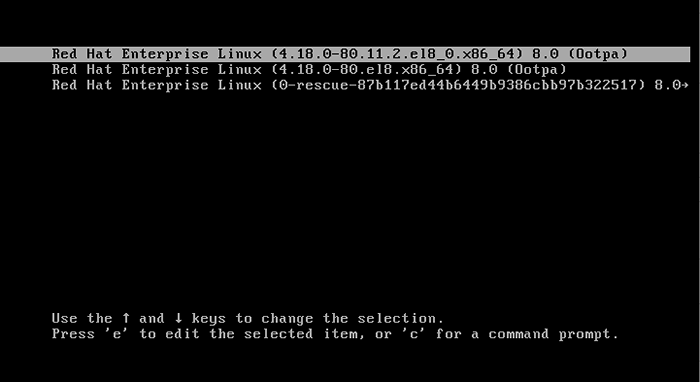 RHEL 8 Boot -Menü
RHEL 8 Boot -Menü Auf dem nächsten Bildschirm sehen Sie die folgenden Kernel -Startparameter, hier finden Sie die Zeile, die mit dem beginnt Kernel = und fügen Sie den Parameter hinzu Rd.brechen am Ende wie gezeigt und drücken Sie Strg + x Schlüssel.
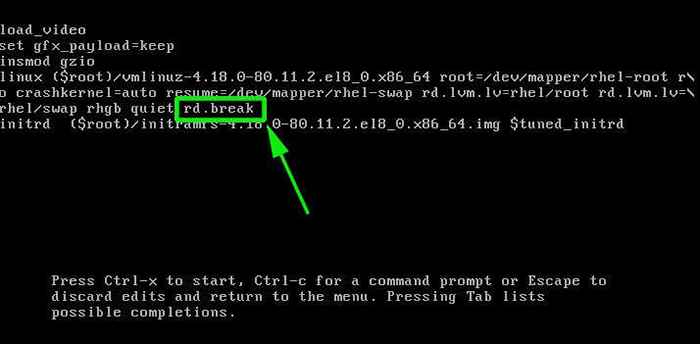 Kernelparameter anhängen
Kernelparameter anhängen Auf dem nächsten Bildschirm landen Sie in den Notfallmodus, hier drücken Sie hier Eingeben Schlüssel, um in die Shell -Eingabeaufforderung zu gelangen. Stellen Sie nun sicher, dass Sie die neu remountieren sysroot Verzeichnis mit Lesen und Schreiben von Berechtigungen. Standardmäßig ist es mit schreibgeschütztem Modus montiert als angegeben als ro.
# Mount | Grep sysroot
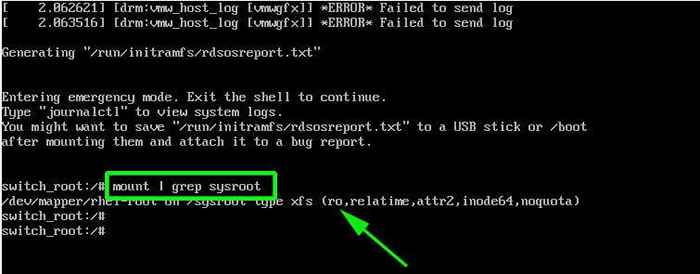 Bestätigen
Bestätigen Jetzt removieren Sie die sysroot Verzeichnis mit Lesen und Schreiben von Berechtigungen und bestätigen Sie die Berechtigungen erneut. Beachten Sie, dass sich diesmal die Berechtigungen geändert haben ro (schreibgeschützt) Zu rw (lesen und Schreiben) wie gezeigt.
# Mount -o remount, rw / sysroot / # mont | Grep sysroot
 Mount Sysroot -Verzeichnis
Mount Sysroot -Verzeichnis Anschließend das Root -Dateisystem im Lese- und Schreibmodus unter Verwendung des folgenden Befehls montieren.
# chroot /sysroot
Verwenden Sie als nächstes die Passwd Befehl zum Zurücksetzen des Stammkennworts mit dem neuen Passwort und bestätigt es.
# Passwd
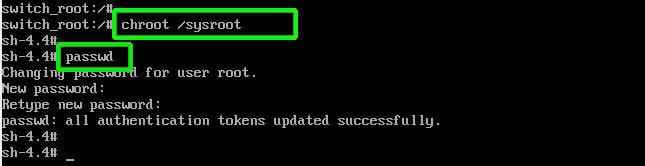 Stammkennwort zurücksetzen
Stammkennwort zurücksetzen Zu diesem Zeitpunkt haben Sie Ihr Stammbenutzerkennwort erfolgreich zurückgesetzt. Der einzige verbleibende Teil besteht darin, alle Dateien mit den genauen Selinux -Kontexten neu zu verändern.
# berühren /.Autorelabel
 Aktivieren Sie SELinux Relief
Aktivieren Sie SELinux Relief Schließlich tippen Ausfahrt und dann melden Sie sich ab, um die zu starten Selinux Relabing -Prozess.
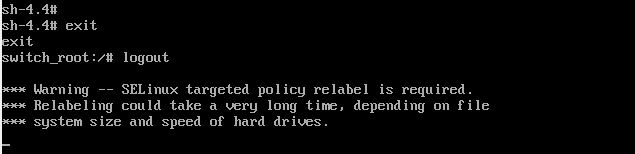 Selinux -Relabing -Prozess
Selinux -Relabing -Prozess Dies dauert im Allgemeinen einige Minuten und sobald das System abgeschlossen ist, wird das System neu gestartet und Sie aufgefordert.
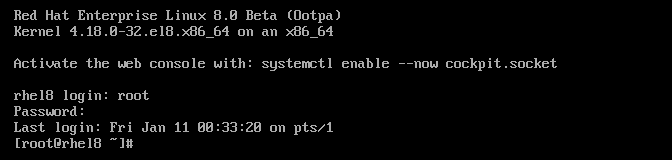 Rhel 8 Login
Rhel 8 Login Und so würden Sie ein vergessenes Root -Passwort zurücksetzen Rhel/Centos 8 Und Fedora 35/34 Linux -Verteilungen.
- « So setzen Sie ein benutzerdefiniertes SSH -Warnbanner und MOTD unter Linux
- So installieren Sie MySQL 8.0 auf Rhel/Centos 8/7 und Fedora 35 »

